如何用PS制作出逼真的刺绣效果?用PS制作出逼真的刺绣图案效果教程
站酷 发布时间:2021-04-19 15:11:10 作者:小木当当  我要评论
我要评论
今天我们要做一种逼真的刺绣图像,像是在画面上秀出了这些个图案一样,好了,现在开始我们的教程吧,喜欢本教程的可以推荐给朋友或者同学们哦
先看一下效果图:





01、打开PS软件,打开编辑-预设-预设管理器,载入画笔(.abr)、样式(.asl)。

02、窗口-动作,点击动作面板右边四条线的地方,把我们压缩包内的动作(.atn)载入进去。

03、打开我们载的PS动作文件夹内的素材(.PSD)。

相关文章
 前几天才看了蜘蛛侠的电影,今天我们就一起来学习蜘蛛侠的电影海报,海报主要以打散的风格为主题,希望大家可以喜欢,现在开始我们今天的教程吧2021-04-16
前几天才看了蜘蛛侠的电影,今天我们就一起来学习蜘蛛侠的电影海报,海报主要以打散的风格为主题,希望大家可以喜欢,现在开始我们今天的教程吧2021-04-16 在公路上游泳,神奇不神奇,如此超现实的场景如何实现呢?教程教给同学们,放置素材的时候注意人物和背景要色彩一致,再用模糊工具制造出景深的效果,其实制作起来还是比较2021-04-06
在公路上游泳,神奇不神奇,如此超现实的场景如何实现呢?教程教给同学们,放置素材的时候注意人物和背景要色彩一致,再用模糊工具制造出景深的效果,其实制作起来还是比较2021-04-06 ps墙面怎么做逼真的撞色涂鸦效果?ps中想要制作一个墙体涂鸦效果,该怎么制作这个效果呢?下面我们就来看看ps墙体涂鸦合成技巧,需要的朋友可以参考一下2021-04-03
ps墙面怎么做逼真的撞色涂鸦效果?ps中想要制作一个墙体涂鸦效果,该怎么制作这个效果呢?下面我们就来看看ps墙体涂鸦合成技巧,需要的朋友可以参考一下2021-04-03 在本实例中通过绘制易拉罐基本造型并设置光影色调的方式制作立体质感的易拉罐,通过绘制丰富的图案增强瓶身效果,快来动手操作一下吧2021-03-25
在本实例中通过绘制易拉罐基本造型并设置光影色调的方式制作立体质感的易拉罐,通过绘制丰富的图案增强瓶身效果,快来动手操作一下吧2021-03-25 本教程主要使用Photoshop绘制立体感十足的仪表盘拟物图标,非常逼真的一个拟物图标,推荐给朋友学习,希望大家可以喜欢2021-03-25
本教程主要使用Photoshop绘制立体感十足的仪表盘拟物图标,非常逼真的一个拟物图标,推荐给朋友学习,希望大家可以喜欢2021-03-25 夏天马上就要来了,我们去海边游玩时总会拍许多美美的沙滩照,如果你在拍回的照片上加上泡沫字发到朋友圈,一定会与众不同2021-03-24
夏天马上就要来了,我们去海边游玩时总会拍许多美美的沙滩照,如果你在拍回的照片上加上泡沫字发到朋友圈,一定会与众不同2021-03-24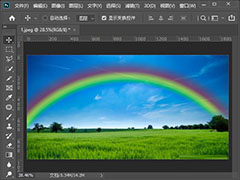 ps彩虹怎么做?ps2020怎么快速给图片添加彩虹效果,有的朋友对此可能还不太清楚,下文中为大家带来了ps2020给图片添加逼真彩虹效果的方法。感兴趣的朋友不妨阅读下文内容,2021-03-12
ps彩虹怎么做?ps2020怎么快速给图片添加彩虹效果,有的朋友对此可能还不太清楚,下文中为大家带来了ps2020给图片添加逼真彩虹效果的方法。感兴趣的朋友不妨阅读下文内容,2021-03-12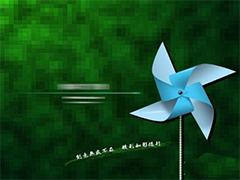 ps怎么绘制逼真的风车?ps中想要绘制立体的风车,该怎么画风车并做成海报呢?下面我们就来看看ps制作立体风车的技巧,需要的朋友可以参考下2021-03-07
ps怎么绘制逼真的风车?ps中想要绘制立体的风车,该怎么画风车并做成海报呢?下面我们就来看看ps制作立体风车的技巧,需要的朋友可以参考下2021-03-07 这篇文章主要介绍了ps怎么做出公章-教你用PS制作逼真的公章教程,制作方法主要是先画出公章的形状,然后利用素材制作出斑驳的效果即可,下面一起来学习具体的操作步骤教程2020-12-01
这篇文章主要介绍了ps怎么做出公章-教你用PS制作逼真的公章教程,制作方法主要是先画出公章的形状,然后利用素材制作出斑驳的效果即可,下面一起来学习具体的操作步骤教程2020-12-01 这篇文章主要介绍了ps合成制作逼真超酷鳄鱼汽车详细教程,用到三张图片合成到一起,主要是鳄鱼和汽车的融合,教程比较详细,也比较长,想学习的同学要有耐心,下面一起来看2020-11-13
这篇文章主要介绍了ps合成制作逼真超酷鳄鱼汽车详细教程,用到三张图片合成到一起,主要是鳄鱼和汽车的融合,教程比较详细,也比较长,想学习的同学要有耐心,下面一起来看2020-11-13








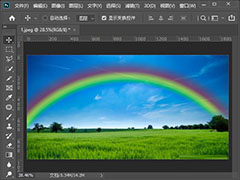


最新评论